如何使用 CSS 在 WooCommerce 中对缺货产品的图像进行灰度化
- 王林原创
- 2024-08-28 06:37:401059浏览
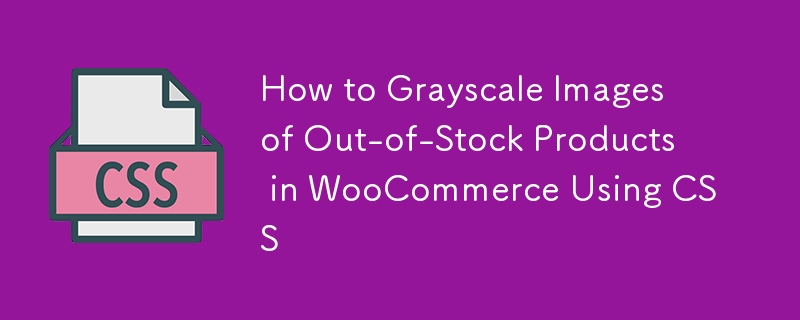
WooCommerce 是一款强大且灵活的 WordPress 电子商务插件,可让您轻松创建和管理在线商店。使用 CSS 对您的产品(尤其是那些缺货的产品)进行视觉更改只是个性化 WooCommerce 商店的众多方法之一。这篇文章将解释如何将简单的 CSS 代码片段应用于缺货的灰度产品照片,以便客户可以注意到这些商品缺货。
为什么灰度缺货产品图片?
对缺货产品进行灰度化照片是一种简单而有效的方法,可以通知购物者某些商品现在缺货。这种视觉信号有助于管理消费者的期望,而无需额外的文本或通知。它还通过清楚地指示哪些产品有库存、哪些没有库存来改善客户体验,减少挫败感并改善整个购物体验。
CSS 代码
对 WooCommerce 中缺货产品的图像进行灰度化所需的 CSS 代码简单明了:
.outofstock img {
filter: grayscale(1);
}
这段代码是如何工作的
让我们分解一下这段代码的工作原理以及它为何与 WooCommerce 无缝集成:
WooCommerce 的缺货产品内置类: WooCommerce 自动将类 outofstock 分配给缺货产品。此类可以通过 CSS 进行定位,以仅将特定样式应用于缺货商品。
定位产品图片: .outofstock 中的 img 选择器确保只有缺货产品的图片受此 CSS 影响规则。这意味着其余的产品详细信息,例如标题和价格,将保持不变。
应用灰度滤镜: CSS 中的 filter 属性用于将视觉效果应用于元素。在本例中,grayscale(1) 将图像转换为黑白,其中 1 表示全灰度效果(与 0 不同,0 会使图像保持全彩)。这使得产品图像显得柔和,清楚地表明该商品不可用。
在您的 WooCommerce 商店中实施代码
要将此 CSS 代码应用到您的 WooCommerce 在线商店,您只需将其添加到主题的样式表中或使用 WordPress 定制器中的内置附加 CSS 选项即可:
使用主题的样式表:
- 转到您的 WordPress 仪表板。
- 导航至“外观”>主题编辑器。
- 找到活动主题的 style.css 文件。
- 在文件底部添加 CSS 代码并保存更改。
使用 WordPress 定制器:
- 转到您的 WordPress 仪表板。
- 导航至“外观”>定制。
- 单击“其他 CSS”。
- 将 CSS 代码粘贴到文本区域并发布您的更改。
结论
自定义您的 WooCommerce 商店以显示灰度缺货产品照片是改善用户体验的简单而有效的方法。使用 WooCommerce 的内置类和 CSS 过滤功能,您可以直观地区分不可用的产品,让客户更有效地探索您的商店。这个小小的改变可以对人们对您商店的看法产生重大影响,从而带来更愉快的购物体验。
随意使用此 CSS 代码并将其与其他样式相结合,以进一步自定义您的 WooCommerce 商店!
快乐编码:D
以上是如何使用 CSS 在 WooCommerce 中对缺货产品的图像进行灰度化的详细内容。更多信息请关注PHP中文网其他相关文章!

